
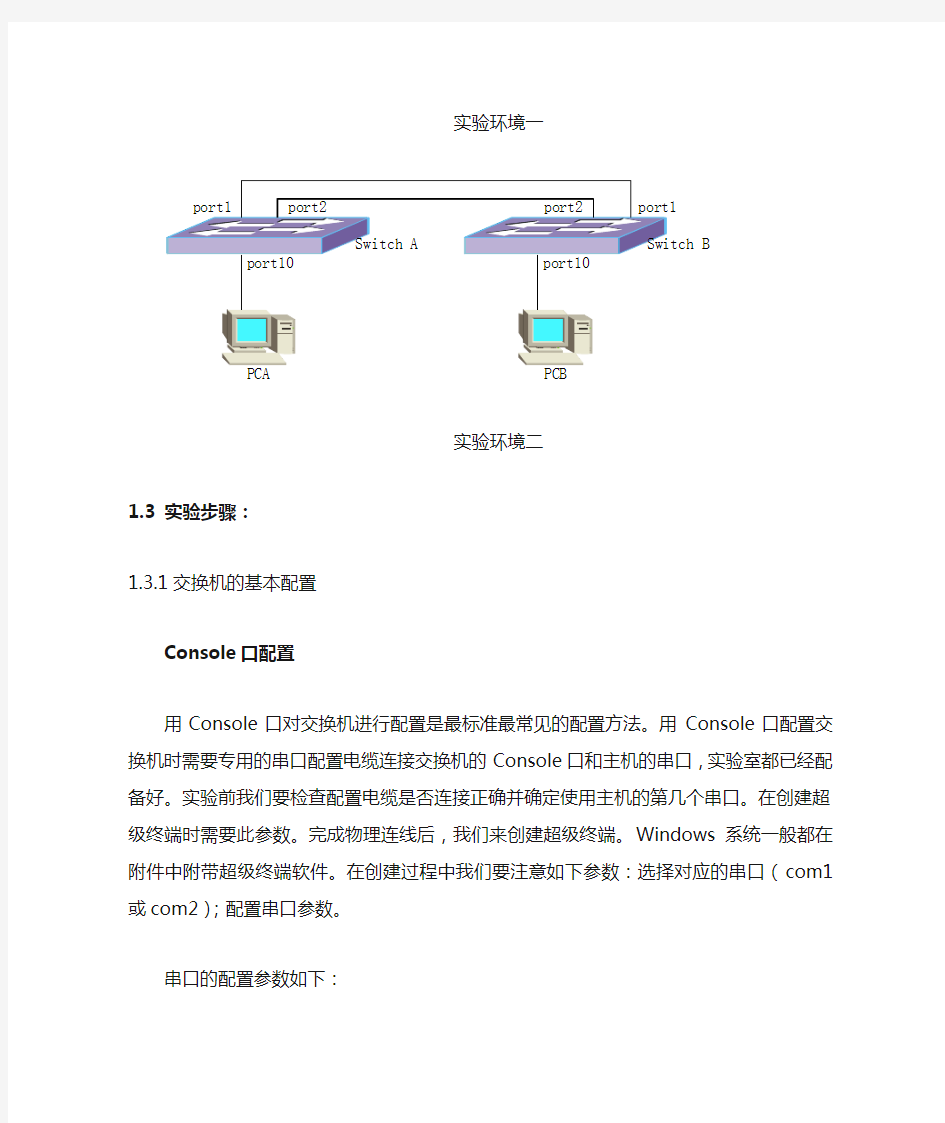
实验一交换机基本配置
1.1实验目的:
1.熟悉交换机的基本配置方式;
2.熟悉交换机的命令行配置;
3.配置交换机的常见功能:Port Trunk、Link-aggregation、Spanning-tree、VLAN。
1.2 实验环境:
在实验中,我们采用华为新一代二层交换机S3026来组建实验环境。先组建第一套实验环境,完成交换机最基本的操作实验。然后两组学员共同组建第二套实验环境并完成交换机的功能配置实验。具体实验环境如下:
port1port10console
com1
PCA PCB
实验环境一
Switch A
PCA
PCB port1port10port2
port1port2port10
Switch B
实验环境二 1.3 实验步骤:
1.3.1交换机的基本配置
Console 口配置
用Console 口对交换机进行配置是最标准最常见的配置方法。用Console 口配置交换机时需要专用的串口配置电缆连接交换机的Console 口和主机的串口,实验室都已经配备好。实验前我们要检查配置电缆是否连接正确并确定使用主机的第几个串口。在创建超级终端时需要此参数。完成物理连线后,我们来创建超级终端。Windows 系统一般都在附件中附带超级终端软件。在创建过程中我们要注意如下参数:选择对应的串口(com1或com2);配置串口参数。
串口的配置参数如下:
单击确定按钮即可正常建立与交换机的通信。如果交换机已经启动,按Enter键即可进入交换机的普通用户模式。若还没有启动,打开交换机电源我们会看到交换机的启动过程,启动完成后同样进入普通用户模式。
S3026交换机的配置相对于S2403发生了根本性变革,它采用功能强大,灵活方便的命令行配置方式。为了我们实验的顺利进行,先来介绍一下新一代交换机的几种配置模式:
●普通用户模式:开机直接进入普通用户模式,在该模式下我们只能查询交换机的一些基
础信息,如版本号(show version)。
●特权用户模式:在普通用户模式下输入enable命令即可进入特权用户模式,在该模式
下我们可以查看交换机的配置信息和调试信息等等。
●全局配置模式:在特权用户模式下输入configure terminal命令即可进入全局配置模式,
在该模式下主要完成全局参数的配置,具体配置在后面详细介绍。
●接口配置模式:在全局配置模式下输入interface interface-list即可进入接口配置模式,
在该模式下主要完成接口参数的配置,具体配置在后面详细介绍。
●VLAN配置模式:在全局配置模式下输入vlan vlan-number即可进入VLAN配置模式下
该配置模式下可以完成VLAN的一些相关配置。
在使用命令行进行配置的时候,我们不可能完全记住所有的命令格式和参数,所以华为交换机为我们维护和工程人员提供了强有力的帮助功能,在任何模式下均可以使用“?”来帮助我们完成配置。使用“?”可以查询任何模式下可以使用的命令,或者某参数后面可以输入的参数,或者以某字母开始的命令。如在全局配置模式下输入“?”或“show ?”或“s?”,您看看它们分别有什么帮助信息显示。
Telnet配置
如果交换机配置了IP地址,我们就可以在本地或者远程使用Telnet登录到交换机上进行配置,和使用Console口配置的界面完全相同,这样大大的方便了我们的工程维护人员对设备的维护。在此需要注意的是,我们配置使用的主机是通过以太网口与交换机进行通信的,必须保证该以太网口可用。
使用Telnet的准备:
●配置交换机的IP地址:S3026只支持一个IP地址,并且是作为VLAN的接口IP地址
出现的。所以,我们首先要在全局模式下使用interface vlan vlan-number命令进入VLAN 接口配置模式,然后使用ip address命令配置IP地址。
●配置用户登录口令:在缺省情况下,交换机允许5个vty用户,但都没有配置登录口令。
为了网络安全,华为交换机要求远程登录用户必须配置登录口令,否则不能登录。在全局配置模式下使用line vty 0 4进入line配置模式,然后使用password命令即可配置用户登录口令。
●配置特权用户口令:远程登录用户要想进入特权用户模式,必须使用特权用户密码。在
全局配置模式下使用enable password命令即可设置。
完成上述准备即可以通过Telnet登录到交换机进行配置了。注意Telnet连接属性设置如下:
恢复交换机的缺省配置
在实验时,为了不让实验受交换机以前的配置影响,我们常常需要先恢复交换机的缺省配置。在特权用户模式下顺序使用erase,restet命令即可恢复交换机的缺省配置。与此相反的是为了保证我们的配置在交换机重新启动之后不丢失,我们需要执行write命令把配置信息写入FLASH,重新启动交换机时就会应用FLASH中保存的配置来初始化交换机。
VLAN配置
在实验环境一中,配置两个VLAN:VLAN1,VLAN2。注意VLAN1是交换机默认的VLAN,既不能创建也不能删除,所有端口都属于VLAN1。首先,创建VLAN2,然后为各个VLAN 分配端口(switchport interface-list)即可。下面是完成上述配置后的配置信息:
Quidway#show running-config
Building running configuration...
Current configuration is :
!
hostname Quidway
!
interface Aux0/0
!
vlan 1
!
vlan 2
!
interface Ethernet0/1
switchport access vlan 1
!
interface Ethernet0/10
switchport access vlan 2
!
interface Ethernet0/11
switchport access vlan 2
!
interface Ethernet0/12
switchport access vlan 2
!
interface Ethernet0/13
switchport access vlan 1
!
……
!
interface NULL0
!
line aux 0
no login
line vty 0 4
!
end
如果您的配置确认无误后,用ping命令测试分别位于不同VLAN的两台主机,看是否能相互通信?然后把其中两台主机移到同一个VLAN中,再次测试彼此能够互通吗?知道VLAN 的作用了吗?VLAN有隔离网络的作用,从而实现网络安全。
TRUNK端口
在上面的实验中,VLAN只在一台交换机上实现,如果同一VLAN的主机位于不同的交换机时,又有什么不同呢?让我们按照第二套实验环境来进行下面的实验。按图示组建环境,其中port2暂时不连接。在Switch A上创建VLAN2,VLAN3,分别分配10-12,13-15端口,同时把port1配置成TRUNK口。在Switch B上创建VLAN2,VLAN4,分别分配10-11,12-13端口,同时把port1配置成TRUNK口。完成上述配置之后测试两台主机是否能够相互通信?如果把两台主机都连接在交换机的其他没有人为分配VLAN的端口(如port24),此时能够相互通信吗?知道为什么吗?
在交换机与交换机相连是,我们多采用TRUNK端口,但是TRUNK端口默认情况只允许VLAN1的报文通过,所以出现了上面的实验现象。为了让连接在不同交换机而在同一VLAN 下的主机能够相互通信,我们必须配置switchport trunk allowed vlan all命令或者是switchport trunk allowed vlan vlan-number命令。在各交换机的TRUNK端口配置上述命令后,再测试连接在同一VLAN下的主机能否相互通信?不同VLAN下的主机呢?对于存在多个交换机多个VLAN的局域网,我们手工注册来让TRUNK链路通过指定VLAN报文是不现实的,所以需要用另一种动态注册协议应用(GVRP)来完成VLAN的自动注册。具体配置在中级交换课程中再作详细介绍。
非TRUNK端口
如果交换机相连的端口不是TRUNK端口时又是什么情况呢?在刚才的实验基础上,取消port1的配置(no switchport trunk allowed vlan all,no switchport mode)后,此时再次测试一下网络通信状况,现象如何呢?此时port1也只能通过VLAN1,所以同在VLAN2不同交换机下的主机不能通信。这是因为非TRUNK端口只能通过缺省VLAN ID所指示的报文,为了让非TRUNK端口能通过其它VLAN数据包,我们可以执行tagged valn vlan-number命令来实现。在交换机的port1上执行相应命令使其能够通过VLAN2,VLAN3,VLAN4的数据
包。然后此时同在VLAN2下任意两台主机应该能够正常通信了。
SPANNING-TREE功能
如果我们把环境二中的port2也连接起来,与port1作同样的配置后,在主机上用ping命令测试两台主机的通信状况,此时有什么现象。是不是看见交换机的几个工作端口的指示灯不停的闪动呢?这就是局域网中常见的广播风暴。广播风暴是因为在网络中间形成了环路。那么我们怎样才能避免呢?在此我们有两种方法:一、启用交换机的生成树功能;二、对于此种特殊情况可以用端口聚合来解决,实际上端口聚合主要目的使增加网络连接带宽的,避免在交换机与交换机连接时产生瓶颈。
我们先来研究一下生成树。在此不详述生成树的原理,只讨论华为交换机上生成树的具体配置。要抑制广播风暴,我们只需要在全局配置模式下启用生成树功能(spanning-tree enable)即可。此时还有广播风暴存在吗?还有一些优化网络性能的配置参数,如优先级,hello-time 等。这些参数的具体含义和配置在中级交换课程中会有详细介绍,在此不作要求。另外,此处我们连接交换机使用的是两个非TRUNK端口,实际组网时都使用TRUNK端口,那么使用TRUNK端口也是否存在广播风暴呢?您可以根据前面的实验来设计并完成该实验,其答案是肯定的。具体操作如下:
1.在前面的基础上取消tagged命令(no tagged);
2.设置port1、port2为TRUNK端口并允许所有VLAN报文通过。
端口聚合(LINK-AGGREGATION)
为了增加交换机之间连接带宽,我们常常需要把多个端口捆绑起来等同于一个物理端口应用,避免网络瓶颈。对于本实验我们只需在全局配置模式下完成如下配置即可:
link-aggregation Ethernet0/1 to Ethernet0/2 ingress-egress
具体配置信息如下:
SwitchB# show running-config
Building running configuration...
Current configuration is :
!
hostname SwitchB
spanning-tree enable
!
interface Aux0/0
!
vlan 1
!
vlan 2
!
vlan 4
!
interface Ethernet0/1
switchport mode trunk
switchport trunk allowed vlan all
!
interface Ethernet0/10
switchport access vlan 2
!
interface Ethernet0/11
switchport access vlan 2
!
interface Ethernet0/12
switchport access vlan 4
!
interface Ethernet0/13
switchport access vlan 4
!
……
interface Ethernet0/2
switchport mode trunk
switchport trunk allowed vlan all
!
interface Ethernet0/20
……
!
interface NULL0
!
link-aggregation Ethernet0/1 to Ethernet0/2 ingress-egress
!
line aux 0
no login
line vty 0 4
!
end
另一交换机的配置类似。现在还有广播风暴存在吗?
完成上述实验,我们可以总结一下,在今天的实验课程中所涉及的交换知识,主要有VLAN,spanning-tree,link-aggregation,它们的功能非常强大。如果您有志成为网络专家,可以参加我们的中级甚至高级认证培训帮您完成您的梦想!
实验二路由器基本配置
2.1 实验目的:
1.帮助学员熟悉路由器;
2.了解路由器的配置方式;
3.掌握路由器的基本配置命令;
4.了解路由器的升级方法;
2.2 实验环境:
RTA RTB S0S0 E0E0
Switch
PCA PCB
在实验室中,我们的设备都是按照上图组网的,但在该实验中实际上每个人只需要一台路由器即可。我们仍然按照两个学员一组进行实验,每人操作一台路由器。其中图示中的交换机不需要进行任何配置,我们只需要简单的把它理解为一个集线器即可。
3.3 实验步骤:
3.3.1 路由器的配置方式:
Console口配置
用Console口对路由器进行配置是我们在工作中对路由器进行配置最基本的方法,在第一次配置路由器时必须采用Console口配置方式。用Console口配置交换机时需要专用的串口配置电缆连接交换机的Console口和主机的串口,实验室都已经配备好。实验前我们要检查配置电缆是否连接正确并确定使用主机的那一个串口。在创建超级终端时需要此参数。完成物
理连线后,我们来创建超级终端。Windows系统一般都在附件中附带超级终端软件。在创建过程中我们要注意如下参数:选择对应的串口(com1或com2);配置串口参数。
串口的配置参数如下:
单击确定按钮即可正常建立与路由器的通信。如果路由器已经启动,按Enter键即可进入路由器的普通用户模式。若还没有启动,打开路由器的电源我们会看到路由器的启动过程,启动完成后同样进入普通用户模式。
华为路由器均采用命令行的方式进行配置,为了我们实验的顺利进行,先来介绍一下新一代交换机的几种配置模式:
●普通用户模式:开机直接进入普通用户模式,在该模式下我们只能查询路由器的一些基
础信息,如版本号(show version)。
●特权用户模式:在普通用户模式下输入enable命令即可进入特权用户模式,在该模式
下我们可以查看路由器的配置信息和调试信息等等。
●全局配置模式:在特权用户模式下输入configure命令即可进入全局配置模式,在该模
式下主要完成全局参数的配置,具体配置在后面的实验有详细介绍。
●接口配置模式:在全局配置模式下输入interface interface-type interface-number即可进入
接口配置模式,在该模式下主要完成接口参数的配置,具体配置在后面的实验有详细介绍。
●路由协议配置模式:在全局配置模式下输入router rip即可进入路由协议配置模式,该
配置模式下可以完成路由协议的一些相关配置。
下面是在路由器上进行模式切换的界面,您可以参照它来熟悉模式切换。
Quidway>enable
Password:
Quidway#configure
Enter configuration commands, one per line. End with command exit!
Quidway(config)#interface serial 0
Quidway(config-if-Serial0)#interface ethernet 0
Quidway(config-if-Ethernet0)#exit
Quidway(config)#router rip
waiting...
RIP is turning on
Quidway(config-router-rip)#
注意上面几种模式的提示符的变化,有的命令只能在某一模式执行,有的则可以在多个模式下执行,在实验时要多加注意。另外介绍一个快速返回特权用户模式的方法,在任何模式(普通用户模式除外)下都可以用Ctrl+z直接返回特权用户模式。使用exit命令只能是逐步退出直至普通用户模式。
在使用命令行进行配置的时候,我们不可能完全记住所有的命令格式和参数,所以华为路由器为我们维护和工程人员提供了强有力的帮助功能,在任何模式下均可以使用“?”来帮助我们完成配置。使用“?”可以查询任何模式下可以使用的命令,或者某参数后面可以输入的参数,或者以某字母开始的命令。如在全局配置模式下输入“?”或“show ?”或“s?”,您看看它们分别有什么帮助信息显示。
Telnet配置
如果路由器的以太网口配置了IP地址,我们就可以在本地或者远程使用Telnet登录到路由器上进行配置,和使用Console口配置的界面完全相同,这样大大的方便了我们的工程维护人员对设备的维护。在此需要注意的是,我们配置使用的主机是通过以太网口与路由器进行通信的,必须保证该以太网口可用。所以我们必须先做好准备即给以太网口配置IP地址并正常工作。IP地址的配置很简单,只需在接口配置模式下执行ip address命令即可。相关输入输出信息如下:
Quidway(config-if-Ethernet0)#ip address 10.0.0.1 255.0.0.0
Quidway(config-if-Ethernet0)#
% Line protocol ip on interface Ethernet0, changed state to UP
然后将您的主机IP地址修改成10.0.0.X/8即可进行Telnet配置连接了。Telnet是windows 附带的应用程序,在开始菜单点击运行,然后输入Telnet按确定即可启动Telnet软件。然后连接远程系统弹出连接对话框,输入路由器的以太网口IP地址,选择端口为telnet,终端类型为vt100后点击“连接”即可完成连接。属性设置如图所示。
异步串口AUX远程配置
该配置方式在实验室一般没有实验设备(modem),所以需要掌握的学员可以参照华为路由器的配置手册在实际工作中学习和掌握。
2.3.2 路由器的基本配置命令:
显示VRP软件版本以及路由器硬件版本
在任何模式下均可显示VRP软件版本和路由器硬件版本,如在普通用户模式下执行show version命令即可看到如下信息:
Quidway>show version
Huawei Versatile Routing Platform Software
VRP (tm) 2630 series software, Version 1.5.6, RELEASE(1)
Copyright (c) 1997-2001 HUAWEI TECH CO., LTD.
Compiled 22:42:08, Mar 7 2002 , Build 1023f
Quidway R2630E with 1 MPC 8240 Processor
64M bytes SDRAM
8192K bytes Flash Memory
128K bytes NVRAM
Config Register points to NVRAM
Hardware Version is MTR 1.1
CPLD Version is CPLD 3.0
Bootrom Version is 4.30
[AUX ] AUX Hardware Version is 1.0, Driver Version is 1.0
[LAN ] 1FE Hardware Version is 2.0, Driver Version is 2.0
[Slot 1] RTB22SA Hardware Version is 1.1, Driver Version is 1.2
随着我们使用的路由器的不同,显示信息有所不同,如在实验室中可能用的VRP版本为1.4.1,SDRAM也不是64M,路由器硬件也没有模块化等等。但配置命令都基本一样。
更改Enable密码(enable)
Enable命令是用来从普通用户模式切换到特权用户模式的命令,在进入特权用户模式前要输入密码,以保证路由器的安全。在实验室缺省密码为空。在实际网上运行的设备都需要设置密码来保证网络安全。那么究竟如何设置呢?只要在特权用户模式下执行enable密码即可,具体输入输出信息如下:
Quidway(config)#enable
Current Password: //原密码
New Password: //新密码
Confirm new Password: //确认新密码
Change Enable Password successfully
完成该配置后,退出到普通用户模式,重新进入特权用户模式,新设的密码生效了吗?在有些版本中还有一条隐含命令enable password,可以直接修改enable密码。
擦除配置信息(erase)、保存配置信息(write)、显示配置信息
为了实验能够顺利进行,我们常常在配置路由器前都需要恢复路由器的默认配置,避免以前的配置对实验造成影响。具体操作步骤如下:
1.在特权用户模式下执行erase命令,擦除FLASH中的信息;
2.在特权用户模式下执行reboot命令,重启路由器;
3.进入特权用户模式,执行show running-config命令查看配置信息。
恢复后的默认配置如下所示:
Quidway#show running-config
Now create configuration...
Current configuration
!
version 1.5.6
!
interface Aux0
async mode interactive
encapsulation ppp
!
interface Ethernet0
speed auto
duplex auto
no loopback
!
interface Serial0
clock-select DTECLK1
encapsulation ppp
!
interface Serial1
encapsulation ppp
!
end
在实验或者工作中配置好路由器之后就希望把它的配置信息保存下来,永不丢失。因为在网络上运行的设备如果因为停电而重启,在没有保存配置的情况下,重启后将恢复默认配置信息,将会造成很大的网络事故。所以我们必须在配置好后,在全局配置模式下执行write命
令将配置信息保存到FLASH中。
修改路由器名(hostname)
缺省情况路由器的名字为Quidway,为了管理方便常常需要给路由器取名。给路由器取名只需要在全局配置模式下执行hostname命令即可。看看相应输入输出信息:
Quidway(config)#hostname RTA
RTA(config)#
此时前面的提示符已经改变成我们所需的名字了。
查看接口状态(show interface)
我们常常需要判断一个物理接口是否正常,这都是通过接口信息来判断的。我们执行下面的命令即可查看接口信息:
以太网接口信息:
Quidway(config)#show interface ethernet 0
Ethernet0 is up, line protocol is down //接口是否启动Hardware address is 00-e0-fc-06-7a-e3
Auto-Negotiation is enabled, Full-duplex, 100Mb/s //接口工作方式给速率Description: Quidway Router, ethernet interface
IP Sending Frames' Format is Ethernet_II
the Maximum Transmission Unit is 1500
5 minutes input rate 40.74 bytes/sec, 0.41 packets/sec
5 minutes output rate 0.00 bytes/sec, 0.00 packets/sec
Input queue :(size/max/drops)
0/200/0
Queueing strategy: FIFO
Output Queue :(size/max/drops)
0/50/0
404 packets input, 38592 bytes, 0 no buffers
0 packets output, 0 bytes, 0 no buffers
0 input errors, 0 CRC, 0 frame errors
0 overrunners, 0 aborted sequences, 0 input no buffers
串行接口信息:
Quidway(config)#show interface serial 0
Serial0 is up, line protocol is down //接口是否启动physical layer is synchronous
interface is DTE, clock is DTECLK1, cable type is V35
Encapsulation is PPP //广域网协议类型LCP opened, IPCP initial, IPXCP initial, CCP initial //广域网协议状态5 minutes input rate 2.40 bytes/sec, 0.20 packets/sec
5 minutes output rate 2.40 bytes/sec, 0.20 packets/sec
Input queue :(size/max/drops)
0/50/0
Queueing strategy: FIFO
Output Queue :(size/max/drops)
0/50/0
235 packets input, 2834 bytes, 0 no buffers
235 packets output, 2840 bytes, 0 no buffers
0 input errors, 0 CRC, 0 frame errors
0 overrunners, 0 aborted sequences, 0 input no buffers
DCD=UP DTR=UP DSR=UP RTS=UP CTS=UP //控制信号
比较两种接口信息有什么不同吗?上面黑体信息是我们关注最多的信息,要多加注意。
查看路由表(show ip route)
show ip route命令用来显示路由器的当前路由表,这有助于我们在配置路由协议时,检查网络运行状况。在默认配置下显示路由表如下所示:
Quidway#show ip route
Routing Tables:
Destination/Mask Proto Pref Metric Nexthop Interface
127.0.0.0/8 Direct 0 0 127.0.0.1 LoopBack0
127.0.0.1/32 Direct 0 0 127.0.0.1 LoopBack0
其中的两个地址是专用于路由器自身的,具体详解在路由协议有介绍。
修改语种显示
华为路由器支持中文和英文两种语言。只需要执行language命令就可以相互切换语种。具体输入输出信息如下:
RTA#language
Current Language : ENGLISH
Will You switch language mode ?(Y/N)y
You have changed the language mode
现在您可以执行show version命令看看有什么不同。
显示历史命令(show history)
有时我们需要重复执行某一条命令或者只需要改变后面的一个参数,此时我们可以应用show history命令显示历史命令,使用Ctrl+P和Ctrl+O来翻动历史命令,从而完成快捷输入。华为路由器只能保存最近输入的10条命令。
忘记密码处理方法
如果我们忘记了enable密码,就不能进入特权用户模式,也就不能对路由器进行配置了。在这里我们可以采用如下步骤来实现(VRP1.4版本):
1.重启路由器;
2.按Ctrl+B进入Boot Menu;
3.输入bootrom密码,如果bootrom密码也忘记,可以使用通用密码“WhiteLily2970013”;
4.在Boot Menu菜单中按Ctrl+P;
5.选择reboot,重启路由器;
6.在路由器启动后,按回车键直接进入特权用户模式;
7.进入全局配置模式,修改enable密码。
如果时期它版本会有所不同,请参考相关配置手册。
2.3.3 路由器的升级
随着网络的发展,功能需求越来越多,所以需要使用功能更加强大的高版本软件来代替低版本软件,这就涉及到软件升级的问题。下面我们介绍最常用的升级方法。
Xmodem协议升级
采用Xmodem协议进行路由器升级是最简单的方法。具体实验步骤如下:
1.重启路由器,将见到路由器的启动界面;
2.出现Press Ctrl-B to enter……时,按下“Ctrl+B”后提示输入密码。
3.输入密码后将见到如下信息:
Boot Menu:
1: Download application program
2: Download Bootrom program
3: Modify Bootrom password
4: Exit the menu
5: Reboot
Enter your choice(1-5):1
4.选择1,升级路由器的应用程序。出现如下界面:
Downloading application program from serial…
Please choose your download speed:
1: 9600bps
2: 19200bps
3: 38400bps
4: Exit and reboot
Enter your choice(1-4):3
5.选择波特率后出现如下显示提示:
Download speed is 38400bps.Please change the terminal’s speed to 38400bps,
And select XMODEM protocol.Press ENTER key when ready.
6.请按提示在文件-属性选项首页的“配置”中将com口波特率修改为38400,先后点击
断开、连接按钮后回车,回有如下提示:
Downloading …CC
7.选择发送快捷图标,并选择相应升级软件,并选择Xmodem协议后发送文件会有如下提
示:
Download completed.
Write flash successfully!
Restore the terminal’s speed to 9600 bps.
Press ENTER key when ready.
8.将串口的波特率改为9600,断开、连接后按回车键,将会进入系统自解压画面,自解压
完毕将重启路由器。
在上面的实验操作中,波特率也可以选择9600bps,而不必修改参数。但传输速率太低,需要很长时间才能完成文件传送。另外在修改波特率之后一定要执行断开、连接两个操作,使配置生效才能正确传送。有时我们也回升级Bootrom软件,它的升级步骤与升级应用软件一致,只是在第三步时选择2:Download Bootrom program.
中端或高端路由器还支持TFTP升级,低端路由器暂不支持。所以在此不作详细介绍,在中级路由实验中会有相关实验指导您如何使用TFTP升级路由器。
小结:
本实验重在掌握路由器的配置方式和升级方案,同时熟悉一些常用的测试维护命令。关于路由器原理方面的配置将在后面的实验中作专门介绍。
交换机基础配置实验 报告
计算机网络实验报告 学年学期: 班级: 任课教师: 学号: 姓名: 实验一
实验题目:交换机配置基础 实验目的:掌握交换机的管理特性,学会配置交换机的基本方法,熟悉各种视图及常用命令。 实验步骤: 1、通过Console口连接交换机; (1)、搭建实验环境 (2)、创建超级终端 在计算机上点击【开始】—【所有程序】—【附件】—【通讯】— 【超级终端】,设置终端通信参数为:波特率为9600bit/s、8位数据 位、1位停止位、无校验和无流控。 (3)、进入命令行接口视图 给交换机上电(启动交换机),终端上显示交换机自检信息。自检结 束后提示用户键入回车,用户回车后进入用户视图。 (4)、熟悉各类视图 (5)、验证交换机常用配置命令 查看当前设备配置:
路由器技术实验报告 ------------安徽工业大学计算机与科学技术学院
《路由器技术》实验指导书 一.实验总学时(课外学时/课学时):22 开实验个数:7 二.适用专业:计算机专业 三.考核方式及办法:在规定实验时间完成实验要求,依据实验过程、实验结果和实验报告综合考核。四.配套的实验教材或指导书:自编实验指导书 五. 实验项目: 实验一:Packet Tracer软件使用交换机的配置与管理 (容一):认识Packet Tracer软件 Packet Tracher介绍 Packet Tracer 是Cisco 公司针对CCNA认证开发的一个用来设计、配置和故障排除网络的模拟软件。Packer Tracer 模拟器软件比Boson 功能强大,比Dynamips 操作简单,非常适合网络设备初学者使用。学习任务: 1、安装Packer Tracer; 2、利用一台型号为2960 的交换机将2pc机互连组建一个小型局域网; 3、分别设置pc机的ip 地址; 4、验证pc 机间可以互通。 实验设备: Switch_2960 1 台;PC 2 台;直连线 配置信息: PC1 IP:192.168.1.2 Submask:255.255.255.0 Gateway:192.168.1.1 PC2 IP:192.168.1.3 Submask:255.255.255.0 Gateway:192.168.1.1
(容二):交换机的基本配置与管理 1.实验目标: 掌握交换机基本信息的配置管理。 2.实验背景: 某公司新进一批交换机,在投入网络以后要进行初始配置与管理,你作为网络管理员,对交换机进行基本的配置与管理。 3.技术原理: 交换机的管理方式基本分为两种:带管理和带外管理。 1.通过交换机的Console 端口管理交换机属于带外管理;这种管理方式不占用交换机的网络端口,第一次配置交换机必须利用Console端口进行配置。 2.通过Telnet、拨号等方式属于带管理。 交换机的命令行操作模式主要包括: ●用户模式Switch> ●特权模式Switch# ●全局配置模式Switch(config)# ●端口模式Switch(config-if)# 4.实验步骤: ●新建Packet Tracer 拓扑图 ●了解交换机命令行 ●进入特权模式(en) ●进入全局配置模式(conf t) ●进入交换机端口视图模式(int f0/1) ●返回到上级模式(exit) ●从全局以下模式返回到特权模式(end) ●帮助信息(如? 、co?、copy?) ● ●命令简写(如conf t) ●命令自动补全(Tab) ●快捷键(ctrl+c 中断测试,ctrl+z 退回到特权视图)
实验一交换机和路由器的基本配置 交换机的基本配置 【实验名称】 交换机的基本配置。 【实验目的】 掌握交换机命令行各种操作模式的区别,能够使用各种帮助信息,以及用命令进行基本的配置。 【背景描述】 你是某公司新进的网管,公司要求你熟悉网络产品,公司采用全系列锐捷网络产品,首先要求你登录交换机,了解、掌握交换机的命令行操作技巧,以及如何使用一些基本命令进行配置。 【需求分析】 需要在交换机上熟悉各种不同的配置模式以及如何在配置模式间切换,使用命令进行基本的配置,并熟悉命令行界面的操作技巧。 【实验拓扑】 图1-1 实验拓扑图 【实验设备】 三层交换机1台 【预备知识】 交换机的命令行界面和基本操作 【实验原理】 交换机的管理方式基本分为两种:带内管理和带外管理。通过交换机的Console口管理交换机属于带外管理,不占用交换机的网络接口,其特点是需要使用配置线缆,近距离配置。第一次配置交换机时必须利用Console端口进行配置。 交换机的命令行操作模式,主要包括:用户模式、特权模式、全局配置模式、端口模式等几种。 ???用户模式进入交换机后得到的第一个操作模式,该模式下可以简单查看交换机的软、硬件版本信息,并进行简单的测试。用户模式提示符为switch> ???特权模式由用户模式进入的下一级模式,该模式下可以对交换机的配置文件进行管理,查看交换机的配置信息,进行网络的测试和调试等。特权模式提示符为switch# ???全局配置模式属于特权模式的下一级模式,该模式下可以配置交换机的全局性参数(如主机名、登录信息等)。在该模式下可以进入下一级的配置模式,对交换机具体的功能进行配置。全局模式提示符为switch(config)# ???端口模式属于全局模式的下一级模式,该模式下可以对交换机的端口进行参数配置。端口模式提示符为switch(config-if)# 交换机的基本操作命令包括:
实验二交换机的配置方式及基本命令的熟悉 【实验目的】 通过对交换机设备的几种配置手段、配置模式和基本配置命令的认识,获得交换机的基本使用能力。 【实验任务】 1、认识交换机的的配置方式; 2、按照给出的参考拓扑图构建逻辑拓扑图; 3、按照给出的配置参数表配置各个设备; 4、练习交换机的一些基本命令。 【实验背景】 在前面的实验中我们已经接触了Cisco的路由器运行的Cisco互联网络操作系统(ISO,Internetwork Operating System),熟悉了Cisco ISO软件内置的命令行界面(CLI,command-line interface )。同样,交换机可以通过一个菜单驱动程序的界面,或者通过命令行界面〔CLI〕,或者在交换机配置了IP地址后通过Telnet远程登录、web登录的方式对交换机来进行配置。 交换机除了可以通过Console端口与计算机直接连接外还可以通过交换机的普通端口进行连接。如果是堆叠型的,也可以把几台交换机一起进行配置,因为实际上这个时候它们是一个整体,这时通过普通端口对交换机进行管理时,就不再使用超级终端了,而是以Telnet 虚拟终端或Web浏览器的方式实现与被管理交换机的通信。前提是在本地配置方式中已为交换机配置好了IP地址,我们可通过IP地址与交换机进行通信,不过要注意,只有是网管型的交换机才具有这种管理功能。实际上最常用的Catalyst交换机OS被称为Catalyst OS、Catos,其最大的特点是基于set命令。但我们常用的是与路由器的IOS相类似的基于IOS的Catalyst OS。下面简单介绍交换机的各种命今模式以及各种常用的命令。 表3.1 交换机的各种命令模式的访问方式、提示符、退出方法及其描述
一、交换机选型: 1.背板带宽是交换机接口处理器或接口卡和数据总线间所能吞吐的最大数据量。 交换机机箱内部背后设置的大量的铜线,而背板带宽指的是这些铜线提供的带宽,与背板带宽有关的,是背板铜线部署的多少;交换容量是实际业务板卡与交换引擎之间的连接带宽,真正标志了交换机总的数据交换能力,与交换容量有关的,是业务插槽与管理引擎上的交换芯片,交换容量是决定交换机性能转发的主要因素。 所有单端口容量*端口数量之和的2倍<背板带宽,才可以实现全双工无阻塞交换。 比如cisco公司的Catalyst2950G-48,它有48个100Mbit/s端口和2个1000Mbit/s端口,它的背板带宽应该不小于13.6Gbit/s,才能满足线速交换的要求。 计算如下:(2*1000+48*100)*2(Mbit/s)=13.6(Gbit/s) 2.满配置吞吐量(Mpps)=满配置GE端口数×1.488Mpps,其中1个千兆端口在包长为64字节时的理论吞吐量为1.488Mpps。例如:1台最多能够提供64个千兆端口的交换机,其满配置吞吐量应达到64×1.488Mpps = 95.2Mpps,才能够确保在任何端口均线速工作时,提供无阻塞的包交换。假如一台交换机最多能够提供176个千兆端口,而宣称的吞吐量为不到261.8Mpps(176 x 1.488Mpps = 261.8),那么用户有理由认为该交换机采用的是有阻塞的结构设计。 1.488的由来:包转发线速的衡量标准是以单位时间内发送64byte的数据包(最小包)的个数作为计算基准的。 计算方法如下:一个数据包的实际长度为(64+8+12)byte=(512+64+96)bit=672bit,说明:当以太网帧为64byte时,需考虑8byte的帧头和12byte的帧间隙的固定开销。故一个线速的千兆以太网端口在转发64byte包时的包转发率为1.488095Mpps=1000Mbit/s/672bit。快速以太网的线速端口包转发率正好为千兆以太网的十分之一,为0.1488095Mpps=100Mbit/s/672bit。 对于万兆以太网,一个线速端口的包转发率为14.88Mpps; 对于千兆以太网,一个线速端口的包转发率为1.488Mpps; 对于快速以太网,一个线速端口的包转发率为0.1488Mpps; 对于OC-12的POS端口,一个线速端口的包转发率为1.17Mpps; 对于OC-48的POS端口,一个线速端口的包转发率为468MppS。 3.典型的网络设计会采用过载(Oversubscription)设计模式 过载设计的规则: 接入层到汇聚层--过载率:10:1到20:1 汇聚层到核心层--过载率:2:1到4:1 服务器群--过载率:1:1到4:1 例子:假设三级网络结构 接入层:10000台PC,每台PC使用1000M接入,采用10G上联汇聚层,20:1的过载率; 汇聚到核心层:10GE上联,4:1的过载率;双核心架构,核心交换机之间使用双10G 捆绑链路相连提供冗余。 最终核心层的网络流量最高为:10000*1000M*2*1/(4*20)+10G*2*2=290Gbps,也就是说最大需要的背板带宽为290Gbps,包转发能力为:290G*1.488Mpps=431.52Mpps; 汇聚层的网络流量为:10G*(4+2)*2=120Gbps,即最大需要背板带宽为120Gbps,包转发率为:120G*1.488Mpps=178.56Gpps; 接入层选择48口的交换机,交换容量为:(48*1000M+1*10000M)*2=116Gbps,即最大需求背板带宽为116Gbps,包转发率为:116*1.488Mpps=172.6Mpps。按照20:1的过载
计算机网络实验报告 实验组号:课程:班级: 实验名称:实验三交换机的基本配置 姓名__________ 实验日期: 学号_____________ 实验报告日期: 同组人姓名_________________ 报告退发: ( 订正、重做 ) 同组人学号_ _______________________ 教师审批签字:通过不通过 实验三交换机的基本配置 一、:实验名称:交换机的基本配置 二、实验目的: 1.熟练掌握网络互联设备-交换机的管理配置方法,了解带内管理与带外管理的区别。 2.熟悉掌握锐捷网络设备的命令行管理界面 3.掌握交换机命令行各种配置模式的区别,以及模式之间的切换。 4.掌握交换机的基本配置方法。 三、背景描述: 1、你是公司新进的网络管理员,公司要求你熟悉网络产品,公司采用的是全系列的锐捷网络产品,首先要求你登录交换机,了解掌握交换机的命令行操作 2、公司有部分主机网卡属于10MBIT/S网卡,传输模式为半双工,为了能实现主机之间的正常通讯,现把和主机相连的交换机端口速率设为10Mbit/s,传输模式设为半双工,并开启该端口进行数据的转发。 3、你是公司的新网管,第一天上班时,你必须掌握公司交换机的当前工作情况,通过查看交换机的系统信息和配置信息,了解公司的设备和网络环境。 三、实验设备:每一实验小组提供如下实验设备 1、实验台设备:计算机两台PC1和PC2(或者PC4和PC5) 2、实验机柜设备:S2126(或者S3550)交换机一台 3、实验工具及附件:网线测试仪一台跳线若干 四、实验内容及要求: 1、S2126G交换机的管理方式:带内管理和带外管理。 带外管理方式:使用专用的配置线缆,将计算机的COM口与交换机的console 口连接,使用操作系统自带的超级终端程序,登录到交换机对交换机进行初始化配置,这种管理方式称作为带外管理。它不通过网络来管理配置交换机,不占用网络传输带宽,这种方式称作为带外管理。 带内管理方式:交换机在经过带外方式的基本配置后,就可以使用网络连接,通过网络对交换机进行管理配置,配置命令数据传输时,要通过网路线路进行,需要占用一定的网络带宽,浪费一定的网路资源,这种方式称为带内管理方式。 2、交换机命令行操作模式:(以实验小组7为例) ●用户模式:进入交换机后得到的第一个配置模式,该模式下可以简单察看交换机的软、硬件版 本信息,并进行简单的测试。用户模式提示符为:S2126G-7-1〉 ●特权模式:由用户模式进入的下一级模式,在该模式下可以对交换机的配置文件进行管理,查 看交换机的配置信息,进行网络的测试和调试,进行网络的测试和调试等。特权模式显示符为:S2126G-7-1#
路由与交换实训报告 Document serial number【KKGB-LBS98YT-BS8CB-BSUT-BST108】
苏州市职业大学 实习(实训)报告名称交换与路由技术 2011年12月29日至2011年12月30日共1周院系计算机工程系 班级 10网络安全(CIW) 姓名胡帅帅 系主任李金祥 教研室主任谭方勇 指导教师方立刚、高小惠苏州市职业大学实习(实训)任务书名称:路由与交换 起讫时间:2011年12月29日~2011年12月30日院系:计算机工程系 班级: 10网络安全
指导教师:方立刚、高小惠系主任:李金祥
实验要求: 1、根据拓朴图分别在S2126和S3550创建相应VLAN ,并在S2126上将F0/10-15加入VLAN2,将F0/16-20加入VLAN4,在S3550上将F0/10-12加入VLAN3 2、在两台交换机之间配置实现冗余链路,解决环路问题 3、S3550通过SVI 方式和RA 互连 4、S3550配置实现VLAN 间互连 5、RA 和RB 之间采用PPP 链路,采用PAP 方式进行验证提高链路的安全性。 6、在全网运应RIPV2实现全网互连。 7、通过访问列表控制所有人可以正常访问服务器,只有VLAN4不可以访问FTP 服务。 8、通过相关命令显示相关配置结果,并进行验证 三、实习(实训)方式 ■ 集中 □ 分散 □ 校内 □ 校外 F0 S0 S0 F0 A B F0/5 VLAN1 F0/5 VLAN2 VLAN4 S2126 S3550 RA: 30 F 30 F S3550 : VLAN3= FTPserver VLAN3 F0/6 F0/6
三层交换机与路由器的配置实例(图解) 目的:学会使用三层交换与路由器让处于不同网段的网络相互通信 实验步骤:一:二层交换机的配置: 在三个二层交换机上分别划出两VLAN,并将二层交换机上与三层交换或路由器上的接线设置为trunk接口 二:三层交换机的配置: 1:首先在三层交换上划出两个VLAN,并进入VLAN为其配置IP,此IP将作为与他相连PC的网关。 2:将与二层交换机相连的线同样设置为trunk接线,并将三层交换与路由器连接的线设置为路由接口(no switchsport) 3:将路由器和下面的交换机进行单臂路由的配置 实验最终结果:拓扑图下各个PC均能相互通信
交换机的配置命令: SW 0: Switch> Switch>en Switch#conf Configuring from terminal, memory, or network [terminal]? Enter configuration commands, one per line. End with CNTL/Z. Switch(config)#vlan 2 Switch(config-vlan)#exit Switch(config)#int f0/2 Switch(config-if)#switchport access vlan 2 Switch(config-if)#no shut Switch(config-if)#int f0/3 Switch(config-if)#switchport mode trunk %LINEPROTO-5-UPDOWN: Line protocol on Interface FastEthernet0/3, changed state to down %LINEPROTO-5-UPDOWN: Line protocol on Interface FastEthernet0/3, changed state to up Switch(config-if)#exit Switch(config)# SW 1: Switch>en Switch#conf Configuring from terminal, memory, or network [terminal]? Enter configuration commands, one per line. End with CNTL/Z. Switch(config)#int f0/2 Switch(config-if)#switchport access vlan 2 % Access VLAN does not exist. Creating vlan 2 Switch(config-if)#no shut Switch(config-if)#exit Switch(config)#int f0/3 Switch(config-if)#switchport mode trunk %LINEPROTO-5-UPDOWN: Line protocol on Interface FastEthernet0/3, changed state to down %LINEPROTO-5-UPDOWN: Line protocol on Interface FastEthernet0/3, changed state to up Switch(config-if)# SW 2: Switch>en Switch#conf Configuring from terminal, memory, or network [terminal]?
【关键字】报告 双绞线的制作实验报告 专业:信息与计算科学 班级:0901班 学号: 姓名: 2011-10-30 一.实验名称:交换机的配置 二.实验目的: (1)交换机的工作原理 (2)掌握二层交换机的启动和基本的只设置(3)掌握交换机的常用命令。
三.实验原理: 交换机(switch),它是集线器的升级换代产品,从外观上看,它与集线器没有多大区别么都是带有多个端口的长方形盒状体,但是却有着本质的区别。如图是为常见的24端口交换机。 交换机的工作原理: 交换机内存中保存着一个MAC地址表,当工作站发出一个帧时,减缓及读出帧的源地址和目标地址,根据地址记下接受该帧的端口,然后根据帧的目标地址和交换机表中的地址进行核对,在地址表中寻找通向目的地址的端口,接着从选定的端口输出该帧。登陆交换机进行配置的三种方式有consol端口、telnet和web等。 四.实验内容和步骤: 1.实验环境: 通过console电缆把pc机的com端口交换机的console端口连接起来。 Console端口链接示意图 2.硬件系统: (1)cpu:交换机的中央处理器 (2)RAM\DRAM:交换机的工作保存器 (3)NARAM:保存配置等信息 (4)闪存:保存系统软件映像,启动配置文件等信息 (5)ROM:存储开机诊断程序,引导程序和操作系统软件 (6)接口:用于网络连接。 3.试验步骤: (1)串口管理: 通过console电缆把pc机的com端口和交换机的console端口连接起来。给交换机加电。 开始—程序—附件—通讯—超级终端。 进入终端建立新的链接。(波特率为9600,数据位为8,奇偶校验为无,停止位为1,流量控制为无,终端仿真为VT100) (2)启动交换机: 交换机上电后首先运行BootRoom程序,若在出现press ctrl-b enter boot menu 等待5秒,否则进入boot菜单。 (3)对交换机进行基本的配置: 命令试图有:系统视图,以太网端口视图,vlan视图,vlan接口视图,本地用户视图,用户界面视图,FTPClient视图,MST视图等。 五.实验作业: 1,主机和交换机之间通过telnet连接时,采用交换机的什么端口?此时使用的是直连线还是交叉线? 答:采用交换机的Console端口。此时使用的双绞线是直连线。 2.观察你所配置的交换进型号,它是基层交换机?
实验一交换机基本配置方式实验 一、实验内容:华为3Com Quidway S系列中低端交换机配置方法 二、实验目的:掌握Quidway S系列中低端交换机几种常用配置方法 三、实验环境: 在实验中,我们采用华为3Com Quidway交换机S3026E来组建实验环境。具体实验环境如图所示:用Quidway S3026E随机携带的标准Console线缆的水晶头一端插在交换机的Console口上,另一端的9针接口插在PC机的COM口上,同时,为了实现Telnet配置,用一跟网线的一端连接交换机的以太网口,另一端连接PC机的网口。 S3026E以太网交换机提供24个固定的10/100Base-T以太网端口及2个扩展模块插槽,支持1端口100Base-FX多模模块、1端口100Base-FX单模模块、1端口1000Base-SX模块、1端口1000Base-LX模块、1端口1000Base-T模块、1端口1000Base-ZX模块、1端口1000Base-LX GL模块和堆叠模块。以太网端口支持MDI/MDI-X自适应 四、实验步骤 (一)进入交换机配置视图: 与交换机相同,可以使用两种方式进入路由配置视图: 方式(I):使用console口配置路由器 Console口配置连接较为简单,只需要用专用配置电缆将配置用主机通信串口和路由器的Console口连接起来即可,其配置连接如图1所示: Ethernet 0/1 console 网口 串口 图1 Console口配置交换机 配置时使用Windows操作系统附带的超级终端软件进行命令配置,其具体操作步骤如下: (1)首先启动超级终端,点击windows的开始→程序→附件→通讯→超级终端,启动超级终端; (2)根据提示输入连接描述名称后确定,在选择连接时使用COM1后单击“确定”按钮将弹出如图2所示的端口属性设置窗口,并按照如下参 数设定串口属性后单击“确定”按钮。
实验三 交换机基本配置及交换机端口配置(3学时) 一、 实验目的: 1. 熟悉并掌握交换机的命令行视图。 2. 要求熟练掌握交换机的基本配置方法,能完成日常管理网络或配置网络 中有关交换机端口的常用配置,并逐步熟悉交换机端口的基本信息。 3. 掌握用console 端口配置交换机的方法。 4. 掌握在交换机端口视图下对交换机的端口的各参数进行配置和管理。 二、 实验设备: 1. 交换机 2. 计算机、网卡 3. 网线 4. 串口线 三、 实验内容及实验步骤: (一) 交换机的初步认识 Quidway S3526 以太网交换机是华为公司推出的盒式L2/L3 层线速以太网交换产品。 图1 Quidway S3526交换机外观
图2 S3526 交换机交流机箱后面板示意图 图3 S3526 交换机直流机箱后面板示意图表1 S3526 交换机前面板指示灯 表2 配置口(Console)属性
(二) 交换机的电缆连接(通过Console 口搭建本地配置环境) 【备注】:交换机的配置环境可通过Console 口搭建本地配置环境、通过Telnet 搭建配置环境、通过Modem 拨号搭建配置环境(参见S3500操作手册1入门操作.PDF 文档说明,本实验主要通过Console 口搭建本地配置环境) 需要连接3根线:①电源线;② 网线;③配置电缆。如图连接方式: (三) 交换机的启动 ①电源线 连接到插座 连接到交换机电源插口
1.点击“开始”-“程序”-“附件”-“通讯”-“超级终端”进行交换机的连接与串口参数设置: 图5 超级终端连接说明界面 图6 超级终端连接使用串口设置
实验1 交换机的基本配置 实验所属系列:《计算机网络基础》课内实验实验对象:本科 相关课程及专业:计算机网络、信息安全实验时数(学分):4学时 实验类别课内上机 实验开发教师:计算机网络课程组 【实验目的】 掌握交换机命令行各种操作模式的区别,能够使用各种帮助信息,以及用命令进行基本的配置。 【实验内容】 假设是某公司新进的网管,公司要求你熟悉网络产品,公司采用全系列锐捷网络产品,首先要求你登录交换机,了解、掌握交换机的命令行操作技巧,以及如何使用一些基本命令进行配置。 需要在交换机上熟悉各种不同的配置模式以及如何在配置模式间切换,使用命令进行基本的配置,并熟悉命令行界面的操作技巧。 【实验环境】 【实验设备】 三层交换机1台 【实验原理】 交换机的管理方式基本分为两种:带内管理和带外管理。通过交换机的Console口管理交换机属于带外管理,不占用交换机的网络接口,其特点是需要使用配置线缆,近距离配置。第一次配置交换机时必须利用Console端口进行配置。 交换机的命令行操作模式,主要包括:用户模式、特权模式、全局配置模式、端口模式等几种。 ●用户模式进入交换机后得到的第一个操作模式,该模式下可以简单查看交换机 的软、硬件版本信息,并进行简单的测试。用户模式提示符为switch> ●特权模式由用户模式进入的下一级模式,该模式下可以对交换机的配置文件进 行管理,查看交换机的配置信息,进行网络的测试和调试等。特权模式提示符为 switch# ●全局配置模式属于特权模式的下一级模式,该模式下可以配置交换机的全局性 参数(如主机名、登录信息等)。在该模式下可以进入下一级的配置模式,对交换
网工大作业 学院: 专业: 姓名: 学号:
交换机和路由器配置过程总结 第一部分交换机配置 一、概述 一层、二层交换机工作在数据链路层,三层交换机工作在网络层,最常见的是以太网交换机。交换机一般具有用户模式、配置模式、特权模式、全局配置模式等模式。 二、基本配置命令(CISCO) Switch >enable 进入特权模式 Switch #config terminal 进入全局配置模式 Switch (config)#hostname 设置交换机的主机名 Switch(config)#enable password 进入特权模式的密码(明文形式保存) Switch(config)#enable secret 加密密码(加密形式保存)(优先) Switch(config)#ip default-gateway 配置交换机网关 Switch(config)#show mac-address-table 查看MAC地址 Switch(config)logging synchronous 阻止控制台信息覆盖命令行上的输入 Switch(config)no ip domain-lookup 关闭DNS查找功能 Switch(config)exec-timeout 0 0 阻止会话退出 使用Telnet远程式管理 Switch (config)#line vty 0 4 进入虚拟终端 Switch (config-line)# password 设置登录口令 Switch (config-line)# login 要求口令验证 控制台口令 switch(config)#line console 0 进入控制台口 switch(config-line)# password xx switch(config-line)# 设置登录口令login 允许登录 恢复出厂配置 Switch(config)#erase startup-config Switch(config)delete vlan.dat Vlan基本配置 Switch#vlan database 进去vlan配置模式 Switch(vlan)#vlan 号码name 名称创建vlan及vlan名 Switch(vlan)#vlan号码mtu数值修改MTU大小 Switch(vlan)#exit 更新vlan数据并推出 Switch#show vlan 查看\验证 Switch#copy running-config startup-config 保存配置 VLAN 中添加删除端口 Switch#config terminal 进入全局配置 Switch(config)#interface fastethernet0/1 进入要分配的端口 Switch(config-if)#Switchport mode access 定义二层端口 Switch(config-if)#Switchport acces vlan 号把端口分给一个vlan Switch(config-if)#switchport mode trunk 设置为干线 Switch(config-if)#switchport trunk encapsulation dot1q 设置vlan 中继协议
H3C交换机与路由器的基本配置 交换机的基本配置: 传统的基于集线器的局域网中所有的站点都处于同一个“冲突域”中,这里的“冲突域”是.指CSMA/CD算法中每个站点所监听的网络范围。处于同一个冲突域中的站点在任意时刻只能有一个站点占用信道,这意味着传统以太网的带宽被各个站点在统计意义上均分的,这决定了传统形式的以太网不具有可伸缩性。局域网交换机可以让通信的双方拥有一条不受干扰的信道,当一个站点想发送一802.3帧是,他就向交换机发送一标准帧,交换机通过检查帧头的目的地址并将此帧通过高速背板总线从连接目的站点的端口发出。高速背板总线的设计可以保证同时通信的若干站点互不影响。 对交换机的配置有多中方法:通过Console口,通过telnet等。 用Console口对交换机进行配置是最常用的方法,也是对没有经过任何配置的交换机进行配置单唯一途径,配置过程如下: 1.用Console电缆把交换机和PC机进行连接,RJ—45的一端插在交换机的Console 口,另一端与计算机的串口相连。 交换机 Console线缆 PC 图1:通过Console口配置交换机 2.在PC机上打开超级终端应用程序建立与交换机的连接,在PC上点击开始,以此选择程序,附件,通讯,单击“超级终端”,弹出“连接描述”对话框,在名称框输入名称并在图标框选择一个图标(名称和图标可以自由设置,不会影响对交换机的配置),然后点击确定,弹出COM1属性对话框,设置波特率为:9600 数据位为:8 奇偶效验为:无停止位为:1 流量控制为:无,点击“确定”,进入配置编辑窗口。 图2:COM1口属性配置 3.在编辑窗口对交换机进行配置
交换机基本配置_实验报告计算机网络工程》 课程设计报告 交换机和交换机的基本配置 学生姓名 学号 班级 成绩 指导教师 广州大学纺织服装学院电子与信息工程系 2013年12 月 交换机和交换机的基本配置一、实验目的 1( 认识锐捷交换机 2( 进行交换机的基本信息查看,运行状态检查 3( 设置交换机的基本信息,如交换机命名、特权用户密码 4( 交换机不同的命令行操作模式以及各种模式之间的切换 5(交换机的基本配置命令。 、实验环境 1( 以太网交换机两台 2(PC多台 3(专用配置电缆多根 4(网线多根
三、实验准备
1、物理连接 交换机设备中配有一根Console (控制口)电缆线,一头为RJ45接口连接在交换 机的Console 端口,另一头为串行接口连接在 PC 机的串行口 (COM 口)上。 串口 2、软件设置 1)、运行Windows XP 操作系统的“开始”菜单? “附件” ? “通讯”中的“超 提示:如果附件中没有“超级终端”组件,你可以通过“控制面板”中的“添 加/删除程序”方式添加该组件。 2)、在“名称”文本框中键入新的超级终端连接项名称,如输入“ Switch ” 弹出对话框输入电话号区号(如:0593),点击“确定”按钮,弹出“连接到”对话 3)、在“连接时使用”的 级终端”软件,弹出“连接描述”对话框如图 12-6所示。 口 PC
下拉列表框中选择与交换 机相连的计算机的串口, 如选择“ COM ”。然后单击 “确定”按钮,弹出的对话框 如图12-7所示。 4)、COM U 性对话框中 图12-6超级终端 的参数设置可按照图 12-4中所示的参数来设置,需要说明的是每秒位数要一定要 端□说置 F 还原芜默认直?11 I 确足 [取消I 5)、完成以上的设置工作 后,就可以打开交换机电源 了,登录交换机过程需要一
Show in terface fastethernet0/1 查看端口f0/1的配置结果交换机配置 1 . 交换机的基本配置 En able 进入特权模式 Config termi nal 进入配置模式 En able password cisco 设置enable password 为cisco En able secret cisco1 设置enable secret 为cisco1 Host name host1 设置主机名为host1 End 回到特权模式 Ip address 192.168.1.1 255.255.255.0 设置交换机的ip地址 Ip default-gateway 192.168.1.254 设置默认网关 Ip doma in-n ame 设置域名 Ip n ame-server 200.0.0.1 设置域名服务器 In terface f0/1 进入接口fO/1的配置模式 Speed 100 设置该端口速率为100Mb/s Duplex full 设置该端口为全双工 Descripti on to-pc1 设置该端口描述为to-pc1 Show in terface fastether netO/1 status 查看端口f0/1的状态 Mac-address-table agin g-time 100 设置超时时间为100s Mac-address-table perma nent 0000.0c01.bbcc f0/3 加入永久地址 Mac-address-table restricted static 0000.0c02.bbcc f0/6 f0/7 加入静态地址 Clear mac-address-table restricted static 清除限制地址 2. VLAN 配置
华为交换机配置命令手 册及实验 Huawei 交换机配置命令手册: 1、开始 建立本地配置环境,将主机的串口通过配置电缆与以太网交换机的Console 口连接。在 主机上运行终端仿真程序(如Windows 的超级终端等),设置终端通信参数为:波特 率为9600bit/s、8 位数据位、1 位停止位、无校验和无流控,并选择终端类型为 VT100。 以太网交换机上电,终端上显示以太网交换机自检信息,自检结束后提示用户键入回车,之后将出现命令行提示符(如
(5)VLAN 接口视图(配置VLAN 和VLAN 汇聚对应的IP 接口参数)[Quidway-Vlan- interface1]:在系统视图下键入interface vlan-interface 123 (6)本地用户视图(配置本地用户参数)[Quidway-luser-user1]:在系统视图下键入 local- user user1 (7)用户界面视图(配置用户界面参数)[Quidway-ui0]:在系统视图下键入user-interface 3、其他命令 设置系统时间和时区
实验四:交换机基本配置 一、实验项目名称:交换机基本配置。 二、实验环境:与Internet连接的局域网。 三、实验目的和要求: 1.清除交换机的现有配置; 2.检验默认交换机配置; 3.创建基本交换机配置; 4.管理MAC地址表; 5.配置端口安全性。 四、实验过程: 拓扑图 任务1:清除交换机的现有配置 步骤 1. 键入enable 命令进入特权执行模式。 enable 命令,进入特权执行模式。
步骤 2. 删除VLAN 数据库信息文件。 VLAN 数据库信息与配置文件分开存储,以vlan.dat 文件名存储在闪存中。要删除VLAN 文件,请发出命令delete flash:vlan.dat 步骤 3. 从NVRAM 删除交换机启动配置文件。 步骤 4. 确认VLAN 信息已删除。 使用show vlan 命令检查是否确实删除了VLAN 配置。 步骤 5. 重新加载交换机。 在特权执行模式提示符下,输入reload 命令开始这一过程。
任务2:检验默认交换机配置 步骤 1. 进入特权模式。 特权模式下,您可以使用全部交换机命令。不过,由于许多特权命令会配置操作参数,因此应使用口令对特权访问加以保护,防止未授权使用。特权命令集不仅包括用户执行模式所包含的那些命令,还包括configure 命令,通过该命令可以访问其余命令模式。 请注意特权执行模式下配置中提示符的变化。 步骤 2. 检查当前交换机配置。 发出show running-config 命令,检查当前的运行配置。
问题:1.交换机有多少个快速以太网接口?(24个)
2.交换机有多少个千兆以太网接口?(2个,分别是光纤上联接口,汇聚功能接口) 3.显示的vty 线路值范围是什么?(0-15) 发出show startup-config 命令,检查当前NVRAM 的内容。 问题:为什么交换机做出这样的响应?(因为启动配置文件不存在) 发出show interface vlan1 命令,检查虚拟接口VLAN1 的特征。 1.交换机上设置了IP 地址吗?(没有) 2.虚拟交换机接口的MAC 地址是什么?(00e0.b0d8.2421) 3.此接口打开了吗?(没有,administratively down 指端口被管理员关掉。) 现在使用show ip interface vlan1 命令查看接口的IP 属性。 你看到的输出是什么? (指端口已被管理员关掉,“line protocol is down”可能是frame封装的问题。) 步骤 3. 显示Cisco IOS 信息。 使用show version 命令显示Cisco IOS 信息。
路由交换技术课程设计2014 — 2015学年第 2 学期 单位信息科学与工程系 专业网络工程 姓名王焕玲 同组成员张盼盼、熊郑俊、于玉凤、周如月、陶志宗 指导教师高焕超 目录 一、课程设计内容 (1) 1、需求分析 (1) 2、同组人员所分任务 (1) 二、设备选型 (1) 1、交换机的选型 (1) 2、路由器的选型 (2) 三、网络详细设计 (2) 1、拓扑设计 (2) 2、设备接口及子网IP地址规划 (2) 3、路由设计 (3) 四、设备配置 (3) 1、交换机配置 (3) 2、路由器配置 (6)
五、设计心得 (8)
一、课程设计内容 1、需求描述 (1)对网络设备设置使能密码并加密,设置虚拟终端线密码,并能远程telnet登录,实现可以远程管理设备。 (2)实现合理的内网地址规划,对交换机进行VLAN的划分与配置。 (3)网络采用双核心,使用三层交换技术和STP实现网络的高速转发、负载均衡和高可靠性,完成三层交换机相关配置,实现VLAN之间互访并能访问外网。 (4)路由部分配置RIP协议; (5) 出口路由器使用NAT技术接入外网,外网链路封装使用HDLC,通过地址转换,公有IP地址可以使用的有:202.202.2.1~202.202.2.5,202.202.3.1~201.202.3.3 。 2、同组人员所分任务 二、设备选型 1、交换机的选型
2、路由器的选型 三、网络详细设计 1、拓扑设计 2、设备接口及子网IP地址规划 (1)二层设备的接口配置:二层交换机与主机相连的接口配置为Access 工作模式,二层交换机与三层交换机相连的接口配置为Trunk工作模式,并将接口划分八个不同的Vlan 。 (2)三层设备的接口配置:三层交换家与二层交换机相连的接口配置为Trunk工作模式并配置虚拟接口SVI,以实现三层转发;三层交换家与三层交换机和路由器相连的接口配置三层路由口。 (3)子网IP划分情况是:接入层八个vlan 的网络地址为192.168.2.0到192.168.9.0,主机IP 地址为192.168.2.1到192.168.9.1;核心层划分五个网络地址为192.168.10.0 到192.168.14.0;外网段划分的公有IP为202.202.2.1到202.202.2.5和202.202.3.1到202.202.3.3。 (4)管理IP划分:在四个二层交换机上分别设置vlan 2,vlan 4,vlan 6,vlan 8 的管理IP为192.168.2.5 , 192.168.4.5 , 192.168.6.5 , 192.168.8.5,以实现网管SERVER对网络设备的远程管理。 (5)外网IP划分:路由器与路由器之间采用202.202.2.0网段,公网Internet服务器主机采用202.202.3.0网段。 3、路由设计 此小型局域网络分为内网和外网两部分组成,内部网络主要设置了接入层和核心层两个层次其中接入层共有八个vlan 2,3,4,5,6,7,8,9 相当于连接八个